怎么通过uefi模式安装系统
需要把引导模式设置为uefi,将硬盘分区表类型修改成gpt,需要分区表类型会格式化磁盘,所以需改之前要对重要数据做备份。希望可以帮到你~
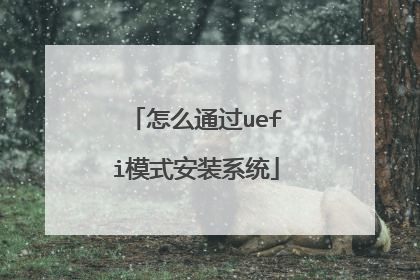
华硕主板uefi设置
步骤: 1、将电脑开机,开机的一瞬间(通常会显示主板LOGO画面),反复按下键盘上“DEL键”或者“Delete键”,即可进入主板BIOS界面,在这个界面按“F7键”进入BIOS高级模式。 2、切换到Boot选项卡中,找到CSM兼容模块,选择关闭(Disabled)。 3、设置为“UEFI Only”,意思就是仅适用UEFI模式。 4、按下F10键,然后点击OK,保存设置。
华硕主板设置UEFI启动方法: 1、将电脑开机,开机的一瞬间(通常会显示主板LOGO画面),反复按下键盘上“DEL键”或者“Delete键”,即可进入主板BIOS界面,由于不同品牌主板或者不同BIOS版本存在BIOS界面差异化,这里我们以华硕的BIOS界面为例,设置方法大同小异。我们在这个界面按“F7键”进入BIOS高级模式。 华硕主板电脑UEFI安装Win10系统教程 2、切换到Boot选项卡中,找到CSM兼容模块,选择关闭(Disabled),因为此选项设置是为Legacy模式下工作的设备。举个例子,很多独立显卡都没有GOP BIOS支持,故而无法在UEFI模式下正常工作,因此必须开启CSM才可以。(老主板需要开启AHCI,需要主板支持UEFI!) 华硕主板电脑UEFI安装Win10系统教程 3、设置为“UEFI Only”,意思就是仅适用UEFI模式。 华硕主板电脑UEFI安装Win10系统教程 4、按下F10键,然后点击OK,保存设置。 华硕主板电脑UEFI安装Win10系统教程 5、重启之后,我们就可以按启动快捷键为“F8”,我们将电脑主机开机的一瞬间(通常会显示主板LOGO画面),反复按下“F8”键,就会进入启动设备列表中,选择你的U盘名称,需要选择UEFI开头。 华硕主板电脑UEFI安装Win10系统教程 这样就可以进入到UEFI模式的安装环境之下安装Win10系统了,如果你还不会安装,可以参考更加详细的:华硕主板电脑UEFI安装Win10系统教程
华硕主板设置UEFI启动方法: 1、将电脑开机,开机的一瞬间(通常会显示主板LOGO画面),反复按下键盘上“DEL键”或者“Delete键”,即可进入主板BIOS界面,由于不同品牌主板或者不同BIOS版本存在BIOS界面差异化,这里我们以华硕的BIOS界面为例,设置方法大同小异。我们在这个界面按“F7键”进入BIOS高级模式。 华硕主板电脑UEFI安装Win10系统教程 2、切换到Boot选项卡中,找到CSM兼容模块,选择关闭(Disabled),因为此选项设置是为Legacy模式下工作的设备。举个例子,很多独立显卡都没有GOP BIOS支持,故而无法在UEFI模式下正常工作,因此必须开启CSM才可以。(老主板需要开启AHCI,需要主板支持UEFI!) 华硕主板电脑UEFI安装Win10系统教程 3、设置为“UEFI Only”,意思就是仅适用UEFI模式。 华硕主板电脑UEFI安装Win10系统教程 4、按下F10键,然后点击OK,保存设置。 华硕主板电脑UEFI安装Win10系统教程 5、重启之后,我们就可以按启动快捷键为“F8”,我们将电脑主机开机的一瞬间(通常会显示主板LOGO画面),反复按下“F8”键,就会进入启动设备列表中,选择你的U盘名称,需要选择UEFI开头。 华硕主板电脑UEFI安装Win10系统教程 这样就可以进入到UEFI模式的安装环境之下安装Win10系统了,如果你还不会安装,可以参考更加详细的:华硕主板电脑UEFI安装Win10系统教程

uefi安装教程 分享给大家
1、做启动盘搜索“冰封U盘启动工具”(也可以下载其他U盘启动工具),下载纯净版,安装好之后运行该软件,插上U盘(重要资料先备份好),点【一键制作】。 2、下载系统镜像文件做好了启动盘之后,搜索“系统之家”,选择并下载好镜像文件,建议下载雨林木风的,下载好后,解压下载的iso镜像文件(有的U盘启动盘不支持iso安装,所以要解压,如果是wim文件则不用解压),找到文件类型为GHO的文件(最大的那个文件),把这个GHO文件复制到U盘的GHO文件夹里面。 3、把启动模式改为UEFI开机的时候迅速按F2键或delete键或F1键或Esc键进入BIOS(不同品牌的电脑进BIOS的按键可能不同),选到【BOOT】引导(或者叫启动)→【Boot Mode 】引导模式,设置为UEFI,然后选到Exit(退出),点击Exit & Save Changes (也有可能是Save Changes and Reset或Exit Saving Changes,表示退出并保存)。 4、进入U盘PE系统开机的时候迅速按F12(华硕笔记本按Esc、华硕主板按F8、不同品牌的电脑进启动项的按键可能不同),会显示启动项列表,选择有关U盘那个,然后选择运行【Win10PEx64正式版】。 5、创建系统分区打开桌面的【快速分区工具】(或者叫diskgenius),选择【快速分区】,分区表类型选【GUID】,分区数目可以自己定,勾选【创建新ESP分区】(ESP分区是存放一些系统引导配置的,必须创建且不能删除,大小一般300M够用),不用勾选【创建MSR分区】(保留分区),最后点【确定】>【是】。若不创建ESP分区,装完系统重启后会弹框提示“Windows安装程序无法将Windows配置为在此计算机的硬件上运行”,导致安装失败。 6、把镜像装到系统分区双击桌面的【冰封一键装机】,点【更多】选择镜像文件,然后点击要还原的区分(别点错了),点【确定】。如果装win7的话,勾选【注入USB3.0】;如果固态是nvme,勾选【注入nvme补丁】。如果装win10就不用勾选这两个,最后点【是】进入安装界面。 7、引导修复安装到100%后,可能会提示重启电脑,点【否】。双击桌面的【系统引导修复】(或者叫NTBOOT),然后选【C:】,点【1.开始修复】。 8、重启电脑最后点左下角的Windows图标进行重启电脑,系统安装就结束了。

HP笔记本UEFI怎么用U盘安装系统?
可以用小白一键重装系统工具进行u盘重装系统,具体的步骤如下:一、准备工具1、一个U盘(尽量8G以上)2、一台正常能上网的电脑3、下载小白一键重装系统工具二、安装思路1、找一台能正常使用的电脑和一个U盘,通过下载小白工具,然后制作一个U盘启动工具2、把制作好的U盘工具,插到无法开机的笔记本上,按启动热键进入U盘PE系统安装系统即可.具体步骤如下:1、打开小白一键重装系统软件,退出杀毒软件,等待软件检测本地环境完成后进入主界面,然后将U盘插入电脑,点击制作系统,开始制作u盘启动盘。2、然后选择需要安装的系统,点击开始制作3、之后就等待U盘启动盘的制作就可以啦,制作完成后点击快捷键,查看需要重装系统的启动热键,然后拔出U盘。4、U盘插入重装系统的电脑上,按下电源键,然后立即不停地敲击启动热键,出现的界面中选择USB选项即可。启动热键一般是f12,f2,del那些。5、出现小白系统选择界面,选择【01】PE进入。6、选择下载好的系统,点击安装,选择。安装到c盘。7、等待安装完成后,拔出U盘,重启电脑,等待一段时间,系统就安装完成啦。
u盘装系统操作步骤:1、首先将u盘制作成u深度u盘启动盘,重启电脑等待出现开机画面按下启动快捷键,选择u盘启动进入到u深度主菜单,选取“【03】U深度Win2003PE经典版(老机器)”选项,按下回车键确认。2、进入win8PE系统,将会自行弹出安装工具,点击“浏览”进行选择存到u盘中win7系统镜像文件。3、等待u深度pe装机工具自动加载win7系统镜像包安装文件,只需选择安装磁盘位置,然后点击“确定”按钮即可。4、此时在弹出的提示窗口直接点击“确定”按钮。5、随后安装工具开始工作,请耐心等待几分钟。6、完成后会弹出重启电脑提示,点击“是(Y)”按钮即可。7 、此时就可以拔除u盘了,重启系统开始进行安装,无需进行操作,等待安装完成即可,最终进入系统桌面前还会重启一次。
第一步:首先使用pe或者软碟通制作一个U盘启动盘。第二步:把系统文件放进U盘中。第三步:重启电脑设置USB为第一启动。第四步:进入WinPE后用onekey进行系统还原。第五步:系统还原完成后重启电脑,进行系统安装,直至自动安装完成。HP笔记本UEFI怎么用U盘安装系统?
1、开机按F9就可以选择用U盘引导启动。 2、UEFI模式下安装Win7,需要将支持UEFI引导的文件添加到Win7安装镜像中,步骤可能比较麻烦一些。 3、传统模式下安装Win7,将您截图中的传统模式改成启用,按F10保存退出,开机时根据屏幕提示输入数字加回车之后,将WIn7安装光盘或U盘接到笔记本上,开机按F9引导启动安装即可。
u盘装系统操作步骤:1、首先将u盘制作成u深度u盘启动盘,重启电脑等待出现开机画面按下启动快捷键,选择u盘启动进入到u深度主菜单,选取“【03】U深度Win2003PE经典版(老机器)”选项,按下回车键确认。2、进入win8PE系统,将会自行弹出安装工具,点击“浏览”进行选择存到u盘中win7系统镜像文件。3、等待u深度pe装机工具自动加载win7系统镜像包安装文件,只需选择安装磁盘位置,然后点击“确定”按钮即可。4、此时在弹出的提示窗口直接点击“确定”按钮。5、随后安装工具开始工作,请耐心等待几分钟。6、完成后会弹出重启电脑提示,点击“是(Y)”按钮即可。7 、此时就可以拔除u盘了,重启系统开始进行安装,无需进行操作,等待安装完成即可,最终进入系统桌面前还会重启一次。
第一步:首先使用pe或者软碟通制作一个U盘启动盘。第二步:把系统文件放进U盘中。第三步:重启电脑设置USB为第一启动。第四步:进入WinPE后用onekey进行系统还原。第五步:系统还原完成后重启电脑,进行系统安装,直至自动安装完成。HP笔记本UEFI怎么用U盘安装系统?
1、开机按F9就可以选择用U盘引导启动。 2、UEFI模式下安装Win7,需要将支持UEFI引导的文件添加到Win7安装镜像中,步骤可能比较麻烦一些。 3、传统模式下安装Win7,将您截图中的传统模式改成启用,按F10保存退出,开机时根据屏幕提示输入数字加回车之后,将WIn7安装光盘或U盘接到笔记本上,开机按F9引导启动安装即可。

如何制作uefi启动u盘安装系统
一、所需工具 1、U盘一个,需转移U盘数据2、uefi启动盘制作工具:大白菜U盘启动制作工具V5.2(装机版+UEFI)双启动增强版二、uefiu盘启动制作步骤如下1、首先安装大白菜uefi启动盘制作工具,安装好之后打开主界面,插入U盘后,会自动识别到;uefiu盘启动制作步骤 图12、左侧点击“ISO制作”,点击“一键制作ISO文件”,如果弹出提示框提示存在,直接点击是创建ISO并替换它;uefiu盘启动制作步骤 图23、开始执行ISO镜像制作过程,制作完成后,点击是打开ISO模式的制作界面;uefiu盘启动制作步骤 图34、转到ISO模式,点击“一键制作USB启动盘”;uefiu盘启动制作步骤 图45、打开这个窗口,默认设置无需修改,直接点击“写入”;uefiu盘启动制作步骤 图56、弹出提示框,提示U盘数据将会被删除,点击是继续操作;uefiu盘启动制作步骤 图67、执行制作usb启动盘过程,制作完成后,弹出对话框,点击是打开模拟器;uefiu盘启动制作步骤 图78、如果能打开U盘启动盘模拟界面,就表示制作成功了;uefiu盘启动制作步骤 图89、如果有下载好的系统iso镜像,直接复制到U盘的GHO目录或根目录即可,如果你只是制作一个启动盘,不是要装系统,不需要放系统,这一步省略。uefiu盘启动制作步骤 图9 u盘启动盘uefi版制作方法就是这样了,如果你需要uefi U盘启动盘,可以根据本文的方法来制作,希望对大家有帮助。
以WIN10系统为例: 1、到微软官网下载Windows 10的系统光盘映象文件。2、然后用微软官方的系统U盘制作工具,将系统光盘映象文件写入U盘。3、然后将系统首选引导设置为U盘,然后保存重新启动。 4、电脑就从系统U盘引导,根据安装程序提示进行安装即可。
现在新版U启动、微PE、大白菜等常见WinPE系统工具安装程序都支持UEFI启动。可以下载这些WinPE安装包,使用空白U盘制作UEFI启动的WinPE系统工具U盘。接着在支持UEFI启动的电脑上使用这种WinPE系统工具U盘启动电脑,进入WinPE。若硬盘未进行分区格式化,可以运行DiskGenius磁盘分区管理软件进行分区格式化。【注意】:如果打算硬盘上的系统采用UEFI启动,分区采用GPT(GUID)类型,只能安装64位操作系统。然后根据下载的Windows系统安装文件类型选择里面的Ghost、Windows通用安装器等进行系统安装:采用Ghost版Windows安装文件(安装文件后缀GHO),一般采用基于Ghost核心的备份还原工具软件进行快速恢复;安装文件是光盘原始安装镜像版(例如从MSDN,我告诉你下载的Windows安装镜像文件),使用Windows通用安装器进行安装。
以WIN10系统为例: 1、到微软官网下载Windows 10的系统光盘映象文件。2、然后用微软官方的系统U盘制作工具,将系统光盘映象文件写入U盘。3、然后将系统首选引导设置为U盘,然后保存重新启动。 4、电脑就从系统U盘引导,根据安装程序提示进行安装即可。
现在新版U启动、微PE、大白菜等常见WinPE系统工具安装程序都支持UEFI启动。可以下载这些WinPE安装包,使用空白U盘制作UEFI启动的WinPE系统工具U盘。接着在支持UEFI启动的电脑上使用这种WinPE系统工具U盘启动电脑,进入WinPE。若硬盘未进行分区格式化,可以运行DiskGenius磁盘分区管理软件进行分区格式化。【注意】:如果打算硬盘上的系统采用UEFI启动,分区采用GPT(GUID)类型,只能安装64位操作系统。然后根据下载的Windows系统安装文件类型选择里面的Ghost、Windows通用安装器等进行系统安装:采用Ghost版Windows安装文件(安装文件后缀GHO),一般采用基于Ghost核心的备份还原工具软件进行快速恢复;安装文件是光盘原始安装镜像版(例如从MSDN,我告诉你下载的Windows安装镜像文件),使用Windows通用安装器进行安装。

